Poskušate prebrati svojo najnovejšo knjigo z Apple Books ali iBooks in ste obtičali na naslovnici ali ne morete priti mimo prve ali druge strani knjige? Če je tako, niste sami. Kar nekaj naših bralcev poroča o tem vedenju pri Apple Books (imenovanih tudi iBooks) v preteklih letih, zlasti takoj po posodobitvi svojega iOS-a.
Če je vaša knjiga zamrznjena na naslovnici ali kateri koli drugi strani, vas bomo pokrili.
Torej, pojdimo k temu!
Vsebina
- povezani članki
- Poskusite znova zagnati
- Izkoristite iTunes
- Odprite knjigo prek Safarija
-
Izbirno: izbrišite knjigo(e) problemov
- Odstranite knjigo iz Apple Books in iBooks Library
-
Ne najdete svojih knjig in nakupov?
- Poglejte v svoje zbirke Apple Books
- Povezane objave:
povezani članki
- Kako uporabljati knjige v iOS 12, osnove
- Apple Books ali iBooks manjkajo po zadnji posodobitvi? Kako popraviti
- Knjige ali iBooks se ne prenašajo in druge povezane težave z Apple Books
Poskusite znova zagnati
Prvi nasvet je, da preprosto znova zaženete napravo. Izklopite ga, počakajte nekaj trenutkov in znova vklopite.
Če ponovni zagon ni pomagal, nato poskusite s prisilnim ponovnim zagonom
- Na iPhonu 6S ali starejšem ter na vseh napravah iPad in iPod Touches istočasno pritiskajte Home in Power, dokler ne vidite logotipa Apple
- Za iPhone 7 ali iPhone 7 Plus: pritisnite in držite stranski gumb in gumb za zmanjšanje glasnosti vsaj 10 sekund, dokler ne vidite logotipa Apple

- Na iPhone X, XS ali XR ali iPhone 8 ali iPhone 8 Plus: Pritisnite in hitro spustite gumb za povečanje glasnosti. Nato pritisnite in hitro spustite gumb za zmanjšanje glasnosti. Na koncu pritisnite in držite stranski gumb, dokler ne vidite logotipa Apple

Izkoristite iTunes
Kar nekaj naših bralcev je doseglo uspeh s tem nasvetom.
Če je Apple Books ali iBooks obtičal na eni strani
- Odprite aplikacijo iTunes na napravi, kjer so knjige zataknjene
- Tapnite gumb Iskanje na dnu zaslona

- Poiščite katero koli brezplačno knjigo – če se je ne spomnite, poskusite z Appleovim vodnikom za podporo, kot je Uporabniški priročnik (-i) za iPhone ali iPad
- Na zgornjih možnostih zavihka izberite Knjige
- S seznama izberite brezplačno knjigo
- Za prenos tapnite gumb GET
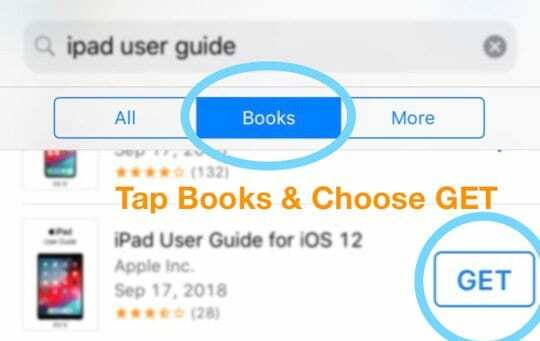
- Ko prenesete, tapnite gumb PREBERI
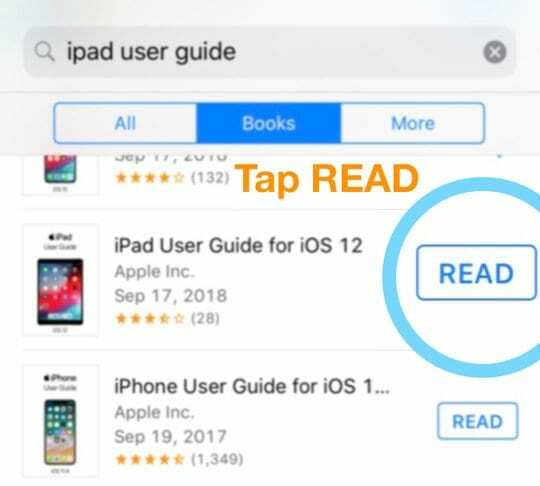
- Zataknjena knjiga se mora zapreti, brezplačna knjiga, ki ste jo pravkar prenesli, pa se mora odpreti v Apple Books
Odprite knjigo prek Safarija
Druga možnost je prenos knjige prek Safarija
- Odprite Safari na napravi, kjer je knjiga zamrznjena
- V iskalno vrstico vnesite ime brezplačne knjige ali pdf – predlagamo nekaj, kot je Uporabniški priročnik za iPhone ali drug vodnik za Apple izdelek, saj je vedno na voljo različica Apple Books
- Med rezultati iskanja tapnite rezultat, da ga odprete
- Ko se knjiga ali pdf prikaže na vašem zaslonu, izberite gumb za skupno rabo

- Izberite Kopiraj v knjige (ali iBooks)
- Lahko se imenuje tudi Shrani v knjige

- Lahko se imenuje tudi Shrani v knjige
- Apple Books bi moral odpreti ta nov pdf ali knjigo in nadomestiti tisto, ki je zataknjena
Izbirno: izbrišite knjigo(e) problemov
Ko boste lahko normalno uporabljali Apple Books (iBooks), lahko razmislite o izbrisu knjig, ki so se zataknile, in ponovnem prenosu.
Odstranite knjigo iz Apple Books in iBooks Library
- Odprite aplikacijo Apple Books (ali iBooks)
- Tapnite Knjižnica na spodnjih zavihkih

- Poiščite knjige, ki povzročajo težave, in tapnite tri pike pod knjigo v spodnjem desnem kotu
- S seznama možnosti izberite Odstrani
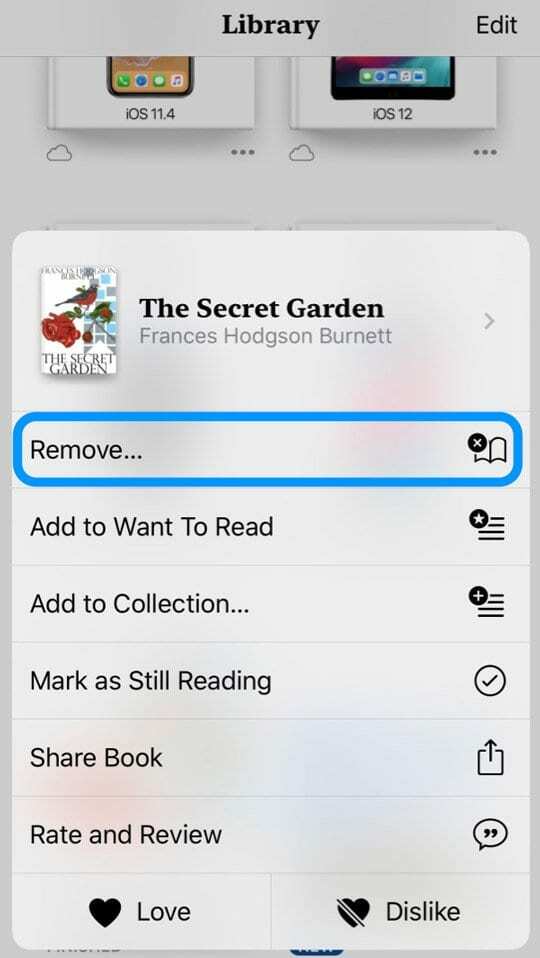
- Če želite odstraniti samo iz te naprave, izberite Odstrani prenos.
- Izberite Izbriši povsod, da odstranite knjigo iz iClouda in vseh povezanih naprav – s tem knjigo popolnoma odstranite s seznama knjig
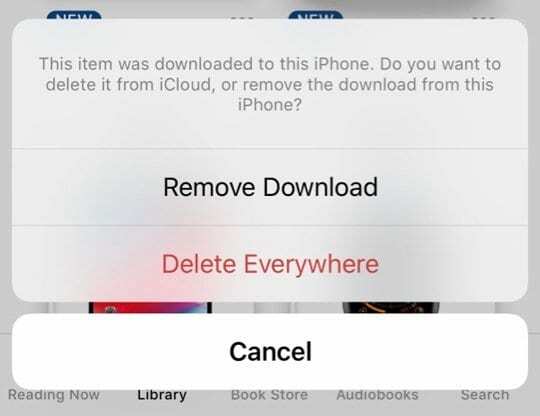
- Izberite Izbriši povsod, da odstranite knjigo iz iClouda in vseh povezanih naprav – s tem knjigo popolnoma odstranite s seznama knjig
- Tapnite ikono oblaka, da knjigo znova prenesete v svojo napravo.
- Ali pa tapnite tri pike in izberite Prenesi
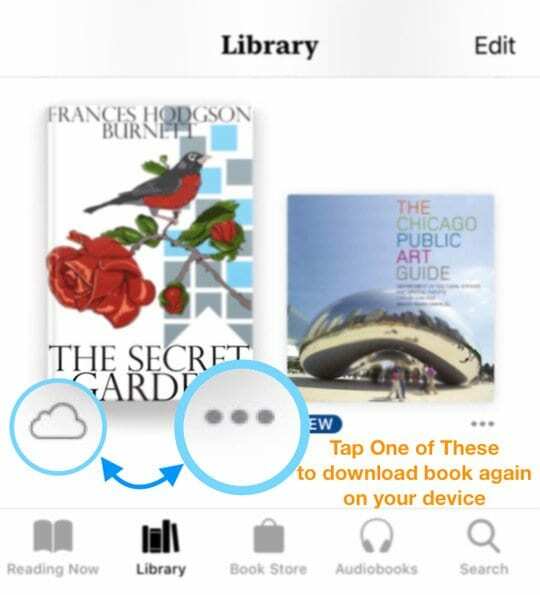
- Ali pa tapnite tri pike in izberite Prenesi
Ne najdete svojih knjig in nakupov?
Aplikacija Knjige mora vsebovati vse dokumente, ki so bili predhodno shranjeni v vaši aplikaciji iBooks
- Najprej poiščite knjižnico Apple Book, tako da izberete zavihek Knjižnica na dnu
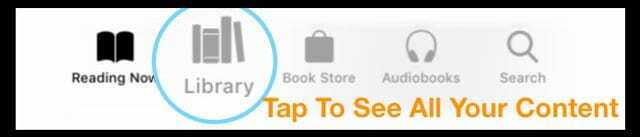
- Če še vedno ne vidite svoje vsebine v aplikaciji, pojdite na zavihek Branje zdaj na dnu
- Nato tapnite ikono profila v zgornjem desnem kotu
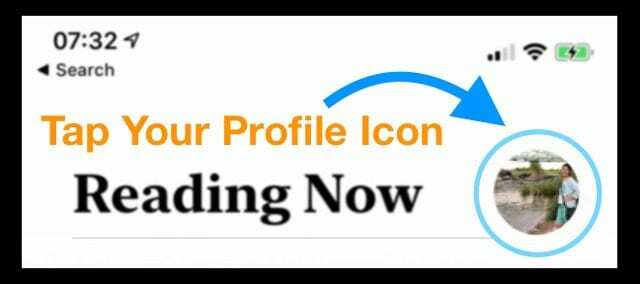
- V tem meniju izberite Moji nakupi ali Družinski nakupi, da poiščete svoje predmete

- Dotaknite se Ne glede tega [naprava], nato tapnite Vse knjige ali Vse zvočne knjige
- Poiščite knjigo ali zvočno knjigo, ki jo želite prenesti, nato tapnite ikono oblaka.
- Element se mora prenesti v vašo napravo
Poglejte v svoje zbirke Apple Books
Druga možnost je, da tapnete zavihek Knjižnica na dnu aplikacije Apple Books, nato pa tapnete svoje zbirke na vrhu zaslona. 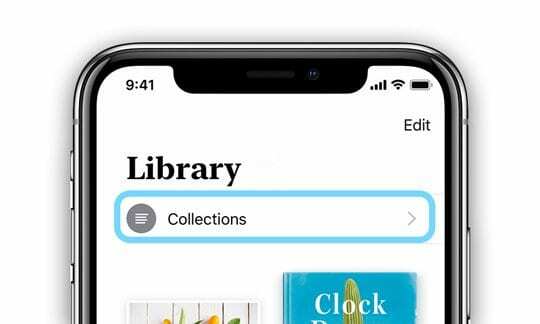
Izberite manjkajočo vrsto vsebine (kot so knjige, zvočne knjige, PDF-ji itd.) 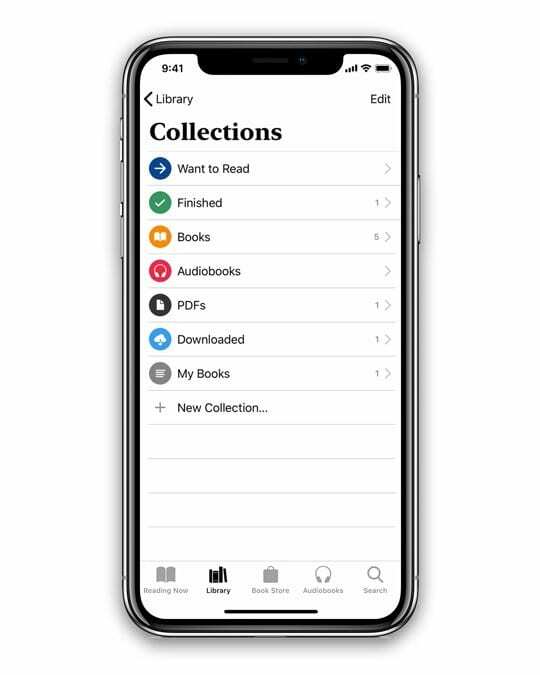
Preverite, ali so vaši manjkajoči predmeti, in jih znova prenesite, če so na voljo.

Amanda Elizabeth (krajše Liz) je večino svojega poklicnega življenja učila vse vrste ljudi, kako uporabljati medije kot orodje za pripovedovanje lastnih edinstvenih zgodb. Ona ve nekaj o poučevanju drugih in ustvarjanju vodnikov z navodili!
Njene stranke vključujejo Edutopia, Scribe Video Center, Third Path Institute, oklepaj, Muzej umetnosti Philadelphia, in Big Picture Alliance.
Elizabeth je magistrirala iz ustvarjanja medijev na Univerzi Temple, kjer je tudi poučevala dodiplomske študente na njihovem oddelku za filmsko in medijsko umetnost.